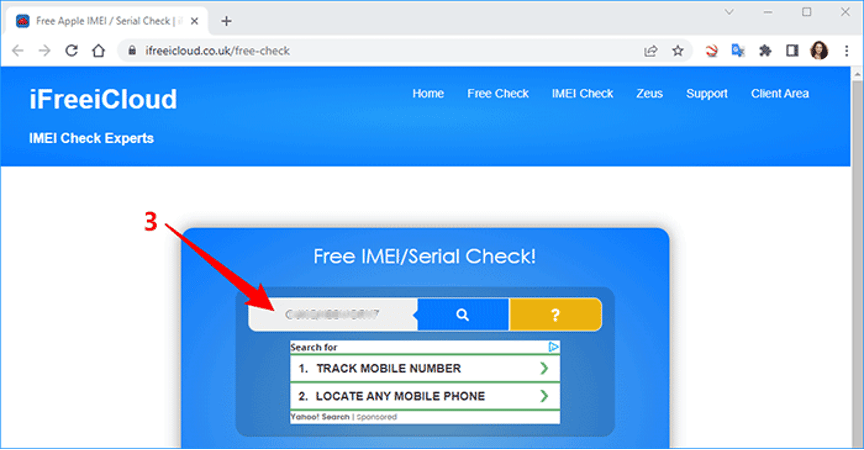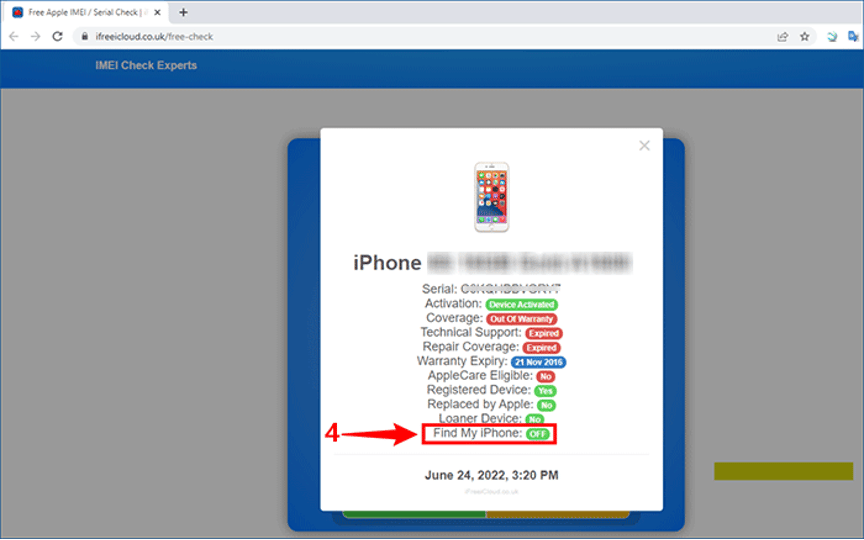Comment se déconnecter d'iCloud sans mot de passe sur iOS 14/15
Publié: 2022-08-09"Mon ex m'a offert un iPhone 11 il y a un an, et il a été activé avec son identifiant Apple. Maintenant que nous avons rompu, je veux me connecter à mon propre identifiant Apple car je ne veux évidemment plus que mon iPhone soit lié à son identifiant Apple. Le problème est que lorsque j'essaie de me déconnecter de l'identifiant Apple, il me demande le mot de passe de l'identifiant Apple, que je ne connais pas. Existe-t-il un moyen de se déconnecter de l'identifiant Apple/iCloud sans saisir de mot de passe ? »
La déconnexion d'iCloud sur votre iPhone ou iPad nécessite un mot de passe Apple ID, mais vous ne le connaissez pas ou l'avez oublié ? La meilleure solution dans cette situation consiste à demander de l'aide au propriétaire précédent ou à réinitialiser le mot de passe de l'identifiant Apple. Mais que se passe-t-il si aucune approche ne fonctionne pour vous ? C'est là qu'intervient cet article. Nous allons vous montrer comment vous déconnecter d'iCloud sans mot de passe sur un iPhone ou un iPad exécutant iOS 9/10/11/12/13/14/15.
- Est-il possible de se déconnecter d'iCloud sans mot de passe ?
- Déconnectez-vous d'iCloud sans mot de passe via iSumsoft iLock Refixer
- Une réinitialisation d'usine vous déconnecte-t-elle d'iCloud ?
Est-il possible de se déconnecter d'iCloud sans mot de passe ?
Vous vous demandez peut-être s'il est possible de se déconnecter d'iCloud sans mot de passe. La réponse est, bien évidemment, oui. Maintenant, explorons d'abord ce qui se cache derrière ce problème et comment cela fonctionne.
Tout d'abord, vous devez savoir que votre iPhone nécessite un mot de passe d'identification Apple pour vous déconnecter d'iCloud car Find My est activé. Il s'agit d'une fonctionnalité de sécurité Apple qui empêche toute connexion non autorisée en cas de vol ou de perte de l'iPhone.
Lorsqu'un identifiant Apple est connecté sur votre iPhone, Find My est activé par défaut. Ensuite, si vous essayez d'effectuer des actions sensibles sur l'iPhone, telles que désactiver Find My, vous déconnecter d'iCloud et effacer tout le contenu et les paramètres, vous serez invité à entrer le mot de passe Apple ID. Et il n'y a aucun moyen de contourner la page de saisie du mot de passe de l'identifiant Apple dans ce cas.
Lorsque Find My est activé, il est évidemment impossible de se déconnecter d'iCloud depuis l'application Paramètres sur votre iPhone sans mot de passe. C'est sans aucun doute un gros problème pour ceux qui ont oublié leur mot de passe Apple ID et ne peuvent pas le récupérer, ou qui ont l'identifiant Apple de quelqu'un d'autre connecté sur leur iPhone. Heureusement, il existe des astuces ou des outils spéciaux que vous pouvez utiliser pour vous déconnecter d'iCloud sans mot de passe.
Déconnectez-vous d'iCloud sans mot de passe via iSumsoft iLock Refixer
iSumsoft iLock Refixer, l'outil de suppression d'iCloud puissant et facile à utiliser, est le moyen le plus sûr et le plus fiable de se déconnecter d'iCloud sans mot de passe. L'outil désactivera d'abord Localiser mon iPhone sans mot de passe, puis supprimera entièrement l'identifiant Apple des paramètres iCloud de l'iPhone. Après cela, vous pourrez continuer à utiliser votre iPhone normalement et vous connecter avec un autre compte iCloud. Suivez les étapes ci-dessous.
Étape 1 : Sauvegardez votre iPhone.
La déconnexion d'iCloud sans mot de passe pourrait effacer vos données d'utilisateur comme les photos et les contacts. Sauvegardez donc votre iPhone à l'avance, juste au cas où.
Étape 2 : Jailbreakez votre iPhone et désactivez sa connexion réseau.
Pour utiliser iSumsoft iLock Refixer pour vous déconnecter d'iCloud sans mot de passe, votre iPhone doit d'abord être jailbreaké. Vous hésitez peut-être à jailbreaker votre iPhone. N'ayez crainte, le jailbreak n'est que temporaire. Un bref jailbreak ne devrait pas affecter négativement l'appareil, et vous pouvez supprimer le jailbreak avec un simple redémarrage après vous être déconnecté d'iCloud.
Vous pouvez jailbreaker votre iPhone en utilisant n'importe quelle méthode que vous connaissez. Ou, vous pouvez vous référer aux deux tutoriels détaillés listés ci-dessous.
- Comment jailbreaker l'iPhone sous Windows
- Comment jailbreaker l'iPhone sur Mac
Une fois que votre iPhone a été jailbreaké, désactivez sa connexion réseau, y compris le WIFI et les données cellulaires.
Étape 3 : désactivez Localiser.
Assurez-vous que votre iPhone est connecté à votre PC via un câble Lightning vers USB, téléchargez et exécutez iSumsoft iLock Refixer sur votre PC, puis choisissez Désactiver FMI sur la page du logiciel.

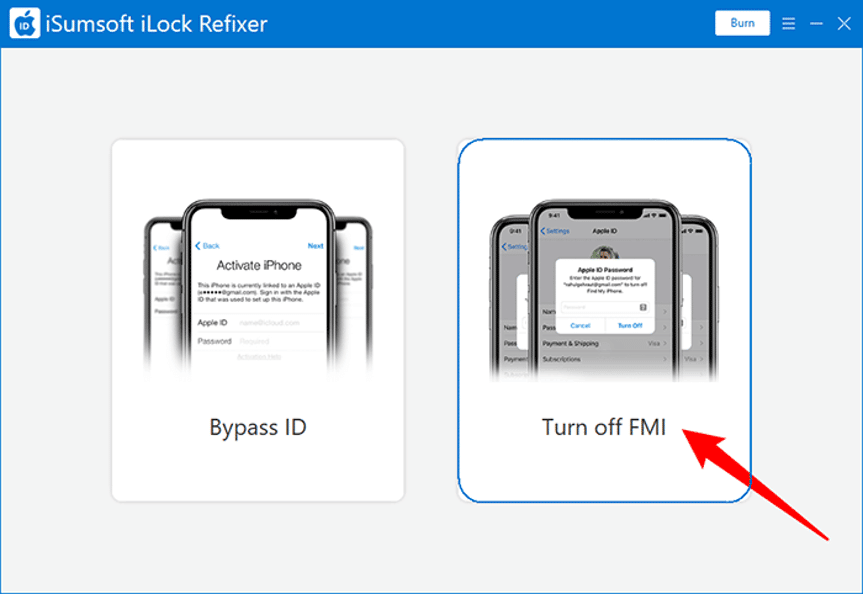
Sur la page suivante, cliquez sur Démarrer et l'outil commencera à désactiver Find My pour votre iPhone. Gardez toujours l'ordinateur connecté à Internet et l'iPhone connecté à l'ordinateur, puis attendez la fin de la désactivation de Localiser.
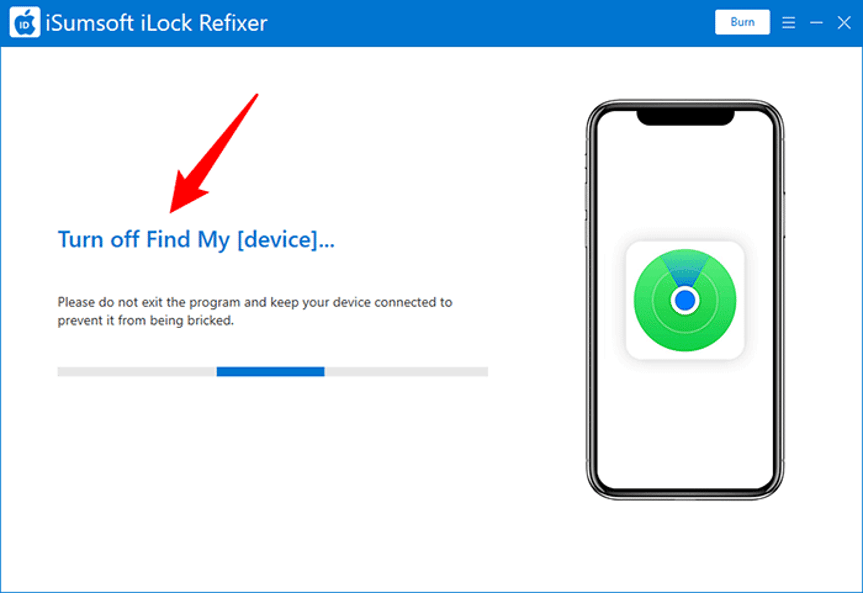
Lorsque la désactivation de Find My est terminée, vous serez invité à interroger l'état de Find My pour votre iPhone. Il s'agit d'une étape nécessaire pour vous assurer que vous pouvez vous déconnecter d'iCloud sans mot de passe. Donc, ce que vous devez faire ici, c'est :
- Cliquez sur le bouton Copier. Cela copiera le numéro de série de votre iPhone.
- Cliquez sur le bouton Requête. Cela ouvrira une page Web pour interroger les informations sur les appareils Apple.
- Entrez ou collez le numéro de série de votre iPhone dans la page Web, puis appuyez sur Entrée.
- Lorsque le résultat de la requête s'affiche, vérifiez l'état de Localiser mon iPhone.
- Si le résultat de la requête indique que Find My iPhone est activé, redémarrez l'outil et essayez à nouveau de désactiver Find My. Si le résultat indique que Localiser mon iPhone est désactivé, passez à l'étape suivante pour vous déconnecter d'iCloud sans mot de passe.
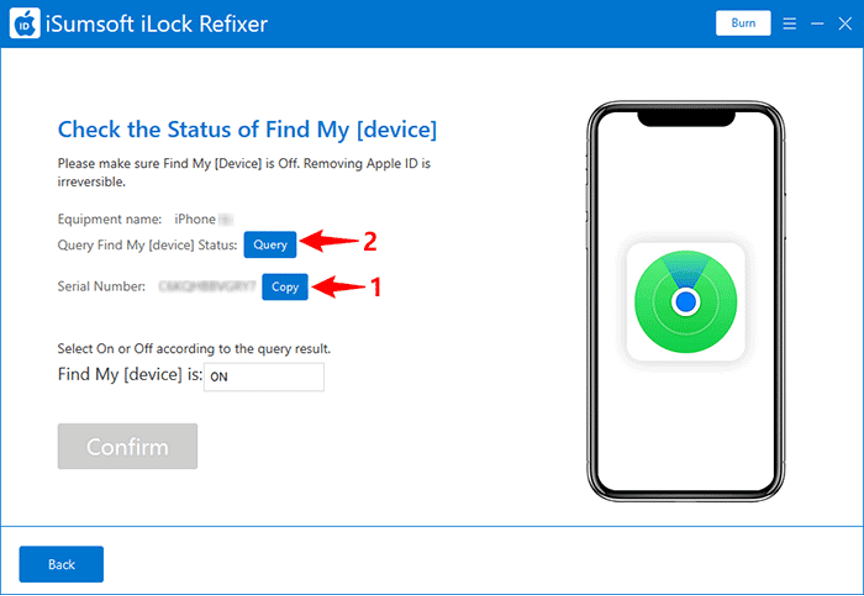
Étape 3 : Déconnectez-vous d'iCloud sans mot de passe.
Après avoir confirmé que Find My iPhone est désactivé, sélectionnez OFF et cliquez sur Confirmer sur la page du logiciel.
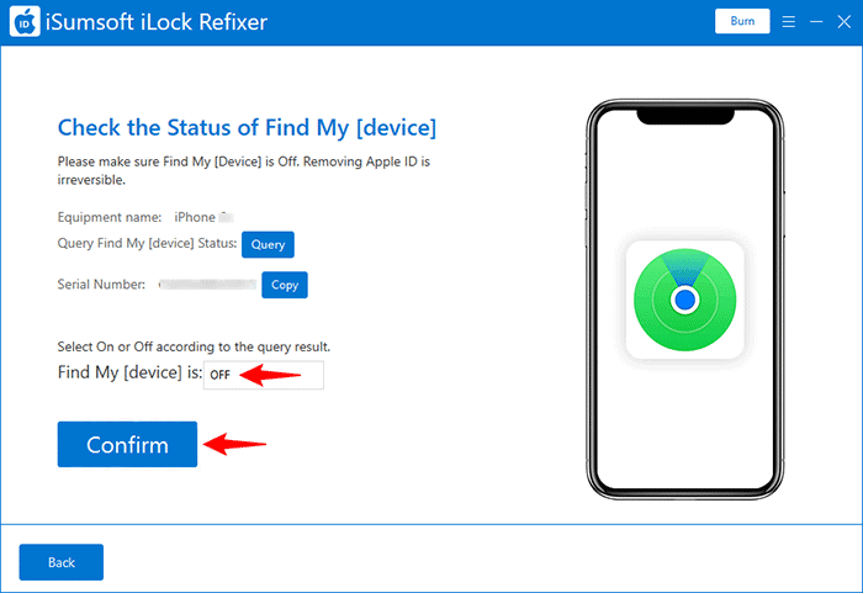
Dès que vous cliquez sur Confirmer, l'outil commencera à supprimer l'identifiant Apple de votre iPhone sans mot de passe.
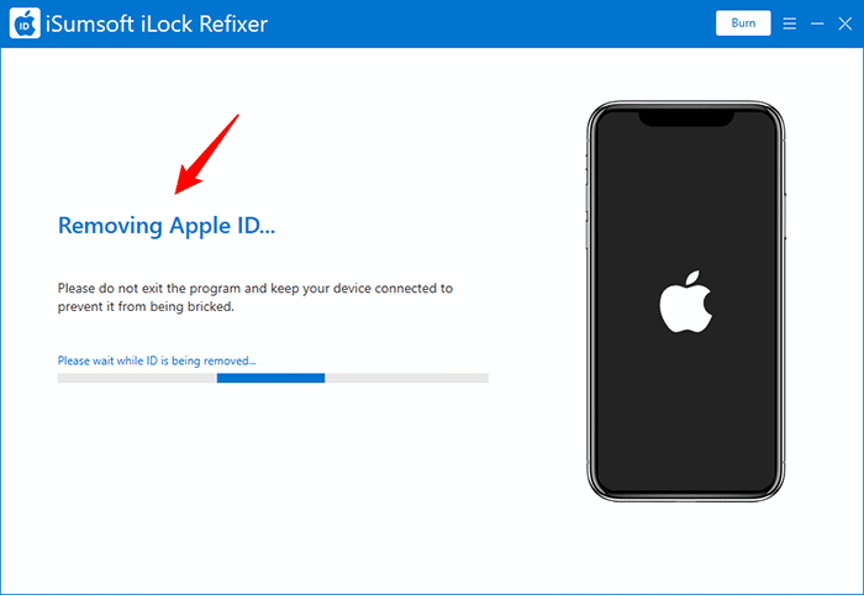
Bientôt, vous recevrez un message de réussite sur la page du logiciel. À ce stade, votre iPhone redémarrera et lorsque vous accéderez à vos paramètres iCloud, vous constaterez que l'identifiant Apple s'est déconnecté avec succès.
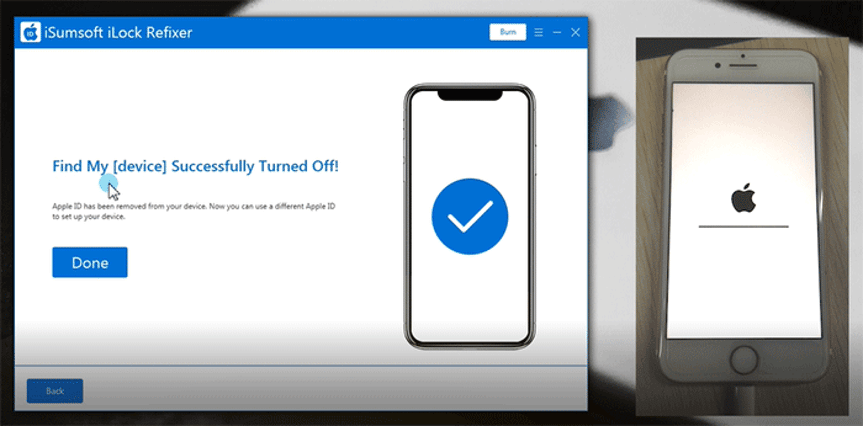
Une réinitialisation d'usine vous déconnecte-t-elle d'iCloud ?
Non, une réinitialisation d'usine ne vous aide pas à vous déconnecter d'iCloud dans cette situation en raison de la fonction Localiser. "Find My" inclut la fonction de verrouillage d'activation, qui empêche l'accès non autorisé et l'activation de l'iPhone après une réinitialisation d'usine.
Si vous utilisez iTunes pour forcer une réinitialisation d'usine sur votre iPhone sans d'abord désactiver Localiser ou vous déconnecter d'iCloud, le verrouillage d'activation apparaîtra, demandant l'identifiant Apple et le mot de passe qui ont été utilisés sur votre iPhone. Sans l'identifiant Apple et le mot de passe précédemment synchronisés, vous ne pourrez pas déverrouiller le verrouillage d'activation et accéder à votre iPhone. Si tel est le cas, les choses se compliquent et vous devrez peut-être faire appel à l'assistance Apple. Donc, n'essayez jamais une réinitialisation d'usine à la légère.